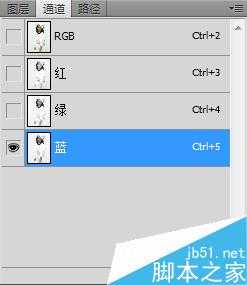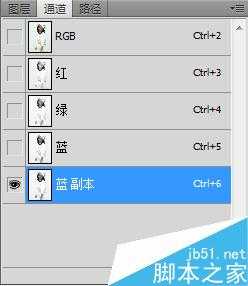帝王谷资源网 Design By www.wdxyy.com
本菜鸟将为大家讲解下PS扣取纯色背景的人物图像。如证件照和前期摄影作品,好了,下面我们来学习吧!
方法/步骤
1、首先,我们先用Photoshop打开我们准备好的文件。图像为纯色背景的。最好人物与背景色反差较大的。(我这里随手找的素材,没注意。。)
2、其次,我们点击通道选项卡。选中蓝色通道,将其他通道的眼睛图片点掉。
3、随后,选中蓝色通道,并将其复制为一个新通道
4、然后,点击选择新的通道。找到菜单项中的“图像”>“调整”>“曲线”。
调整曲线,使图像整体颜色变暗,是你所需要抠取的部分与背景色反差加大。
5、接着,将图像中人物要抠取的部分进一步加深颜色。使用画笔工具,颜色为黑色,硬度为100。将人物涂黑。而人物边缘区域,可以将画笔工具的硬度适当调低,使其更好地颜色过渡。
6、然后,回到通道选项卡,选择新复制的那个蓝色通道,按住Ctrl键,单击通道,就会产生一个选区。此时,不难发现,我们的选区为黑色区域外的选区,并不是我们所要的选区。所以,我们找到菜单项中的“选择”<“反向”。选区就转为黑色区域了。
7、其次,我们回到通道选项中,将除了新复制的蓝色通道外的通道的眼睛图标全打上,把新通道眼睛合上。
8、最后,我们返回图层选项,选中原图层,按Ctrl+j键,就可以新建出一个背景为透明的人物图片了。
注意事项
人物毛发和背景处的颜色最好要过渡点,选用画笔工具将其硬度调低涂抹。
以上就是PS扣取纯色背景的人物图像方法介绍,操作很简单的,你学会了吗?希望能对大家有所帮助!
标签:
PS,纯色背景,人物图像
帝王谷资源网 Design By www.wdxyy.com
广告合作:本站广告合作请联系QQ:858582 申请时备注:广告合作(否则不回)
免责声明:本站文章均来自网站采集或用户投稿,网站不提供任何软件下载或自行开发的软件! 如有用户或公司发现本站内容信息存在侵权行为,请邮件告知! 858582#qq.com
免责声明:本站文章均来自网站采集或用户投稿,网站不提供任何软件下载或自行开发的软件! 如有用户或公司发现本站内容信息存在侵权行为,请邮件告知! 858582#qq.com
帝王谷资源网 Design By www.wdxyy.com
暂无评论...
更新日志
2025年02月19日
2025年02月19日
- 小骆驼-《草原狼2(蓝光CD)》[原抓WAV+CUE]
- 群星《欢迎来到我身边 电影原声专辑》[320K/MP3][105.02MB]
- 群星《欢迎来到我身边 电影原声专辑》[FLAC/分轨][480.9MB]
- 雷婷《梦里蓝天HQⅡ》 2023头版限量编号低速原抓[WAV+CUE][463M]
- 群星《2024好听新歌42》AI调整音效【WAV分轨】
- 王思雨-《思念陪着鸿雁飞》WAV
- 王思雨《喜马拉雅HQ》头版限量编号[WAV+CUE]
- 李健《无时无刻》[WAV+CUE][590M]
- 陈奕迅《酝酿》[WAV分轨][502M]
- 卓依婷《化蝶》2CD[WAV+CUE][1.1G]
- 群星《吉他王(黑胶CD)》[WAV+CUE]
- 齐秦《穿乐(穿越)》[WAV+CUE]
- 发烧珍品《数位CD音响测试-动向效果(九)》【WAV+CUE】
- 邝美云《邝美云精装歌集》[DSF][1.6G]
- 吕方《爱一回伤一回》[WAV+CUE][454M]